Свой сайт
Можно начать с готового шаблона, который предоставляют новичкам сайты в Интернете. Знания программирования не требуется. Например, сайт Hoter.ru не только помогает быстро создать сайт, но и выделяет для него 1 Гб дискового пространства. Это достаточно для размещения фотографий, книг и музыки.
1.Наберите в строке адреса своего браузера: www.hoter.ru или просто hoter.ru

2.Нажмите Создать сайт. Откроется вот такая форма для регистрации. Обязательно надо заполнить поля, возле которых стоят красные звездочки. И ввести контрольные символы кода.
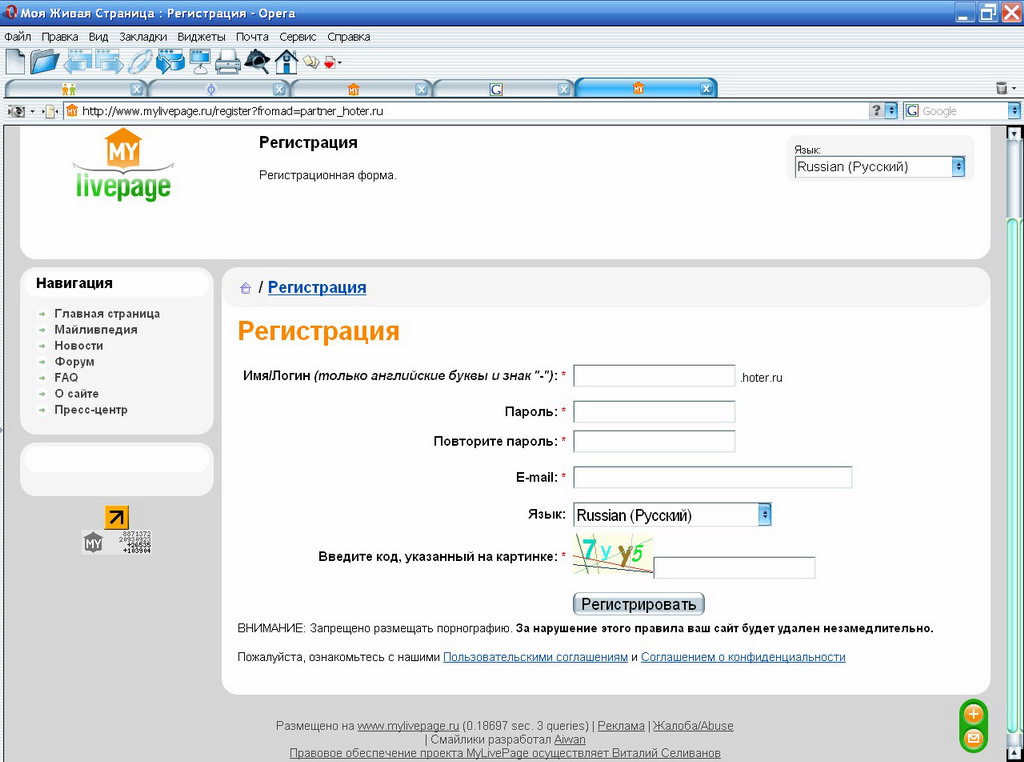
3.Вводим имя, которое будет названием нашего сайта и пропуском (логином) для входа на него. Два раза набираем пароль – любые цифры или символы. Логин и пароль надо помнить. Заранее создайте себе почтовый ящик, например, на mail.ru и укажите его в графе E-mail. Когда форма заполнена, нажмите Регистрировать.
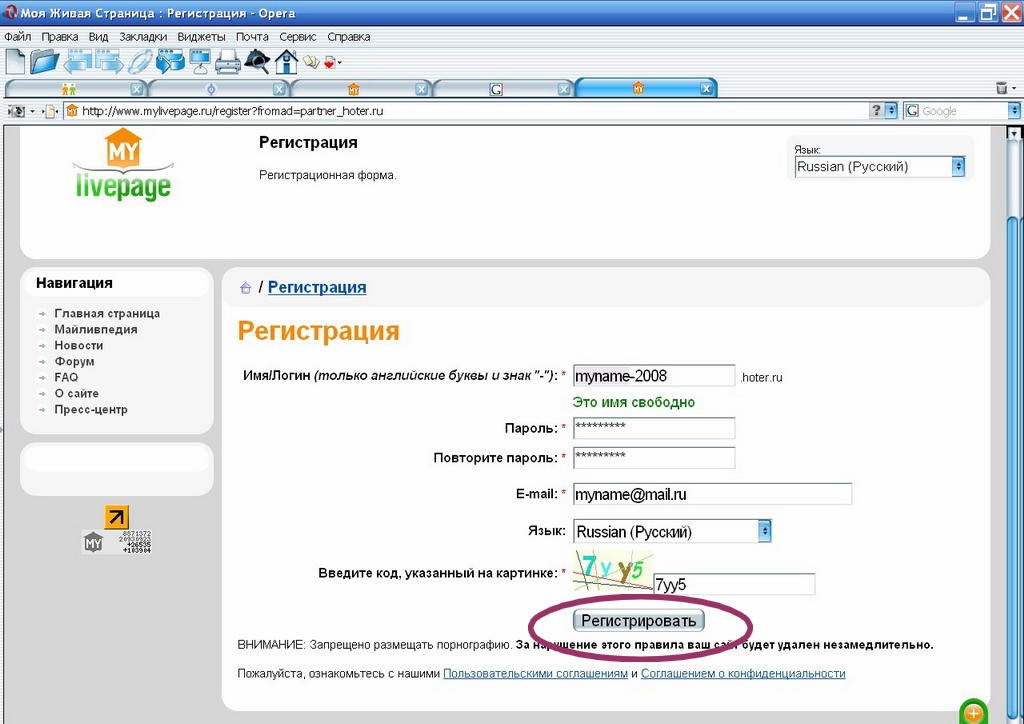
4.Теперь надо ввести данные о себе. Вот так. И нажать Следующий шаг.

5.Для новичков на шаге 2 сразу жмем Следующий шаг.

6-8.На шаге 3, 4, 5 данные можно ввести позже или не вводить совсем.
Жмем Следующий шаг.
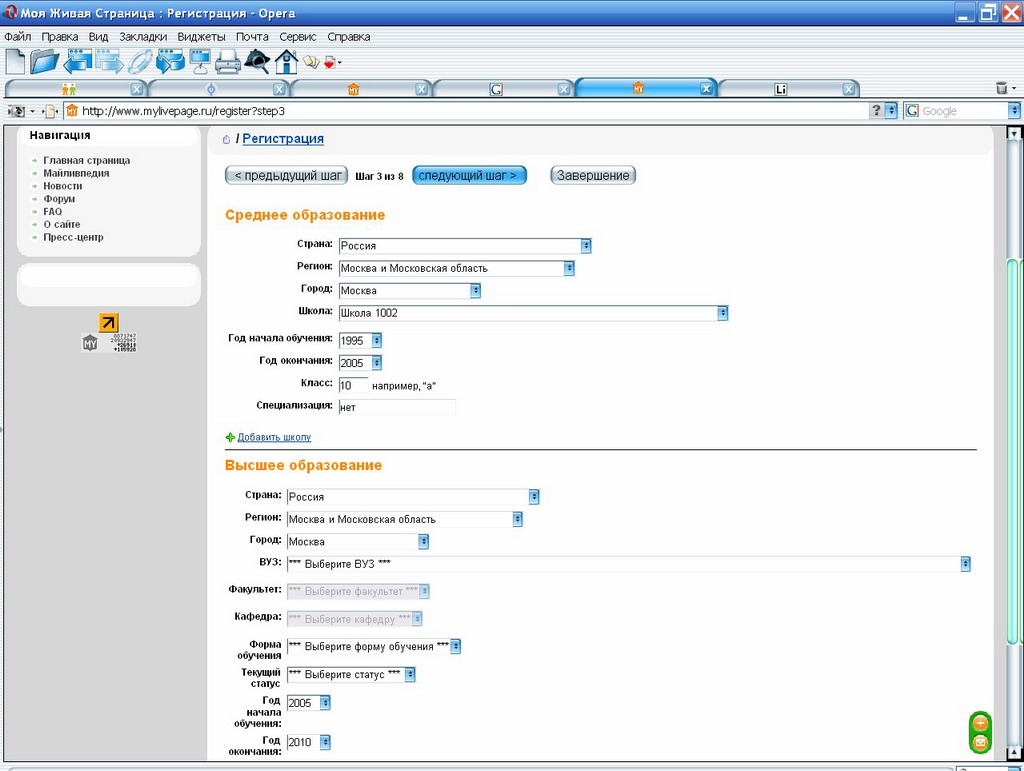
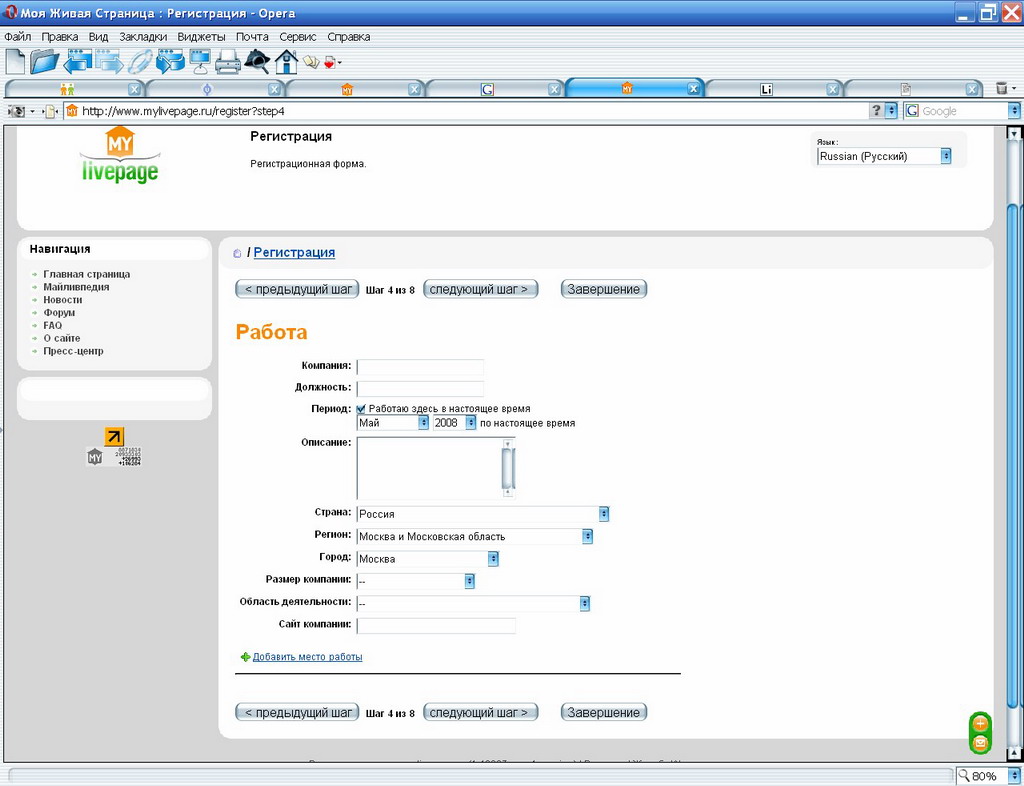
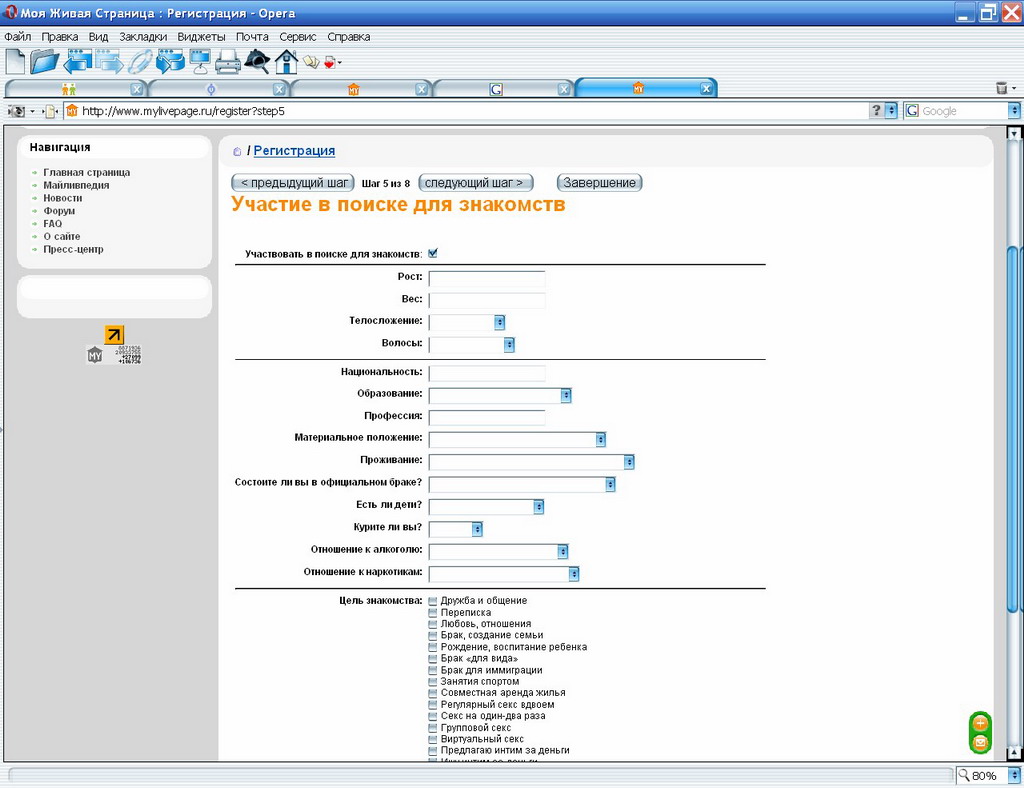
9.На шаге 6 отмечаем, что будет на нашем сайте. Для этого справа ставим галочку на нужных разделах.
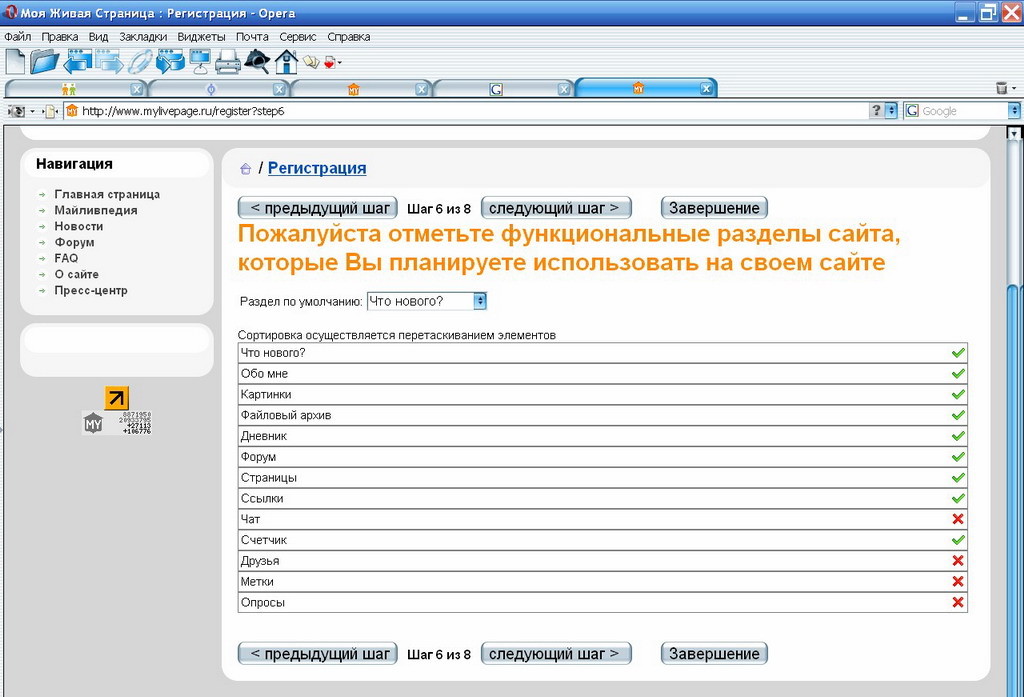
10.Шаг 7 – оставляем все как есть и переходим к последнему шагу.
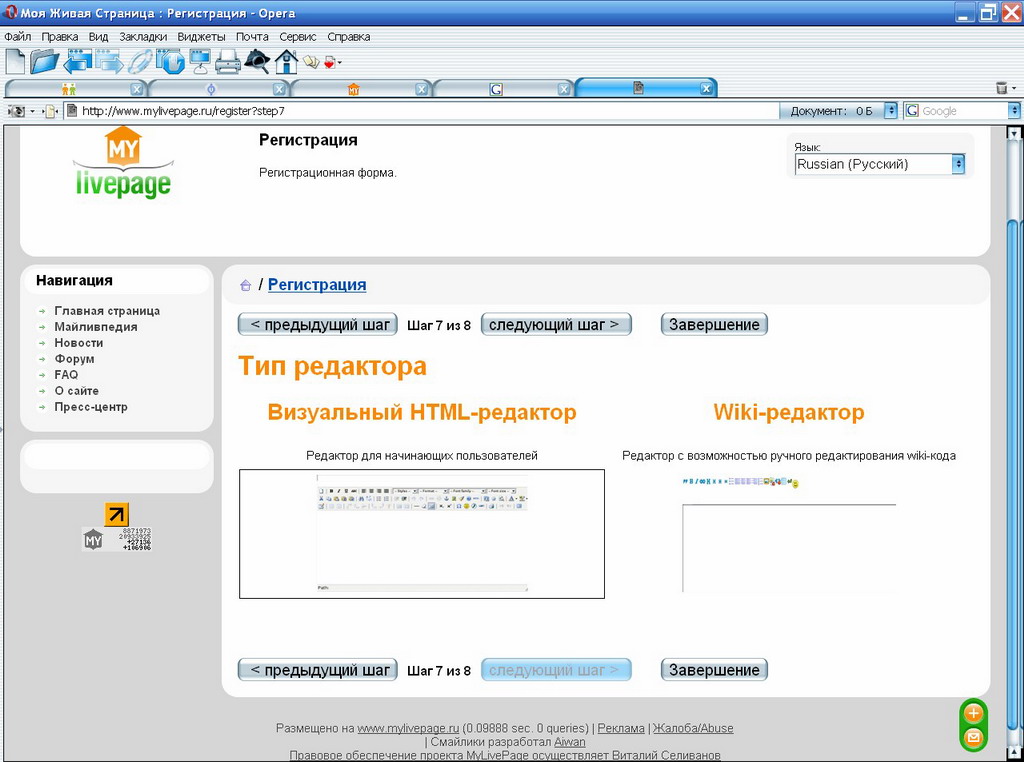
11.Выбираем дизайн – оформление сайта. На каждой странице есть по нескольку готовых образцов. Достаточно отметить подходящий.
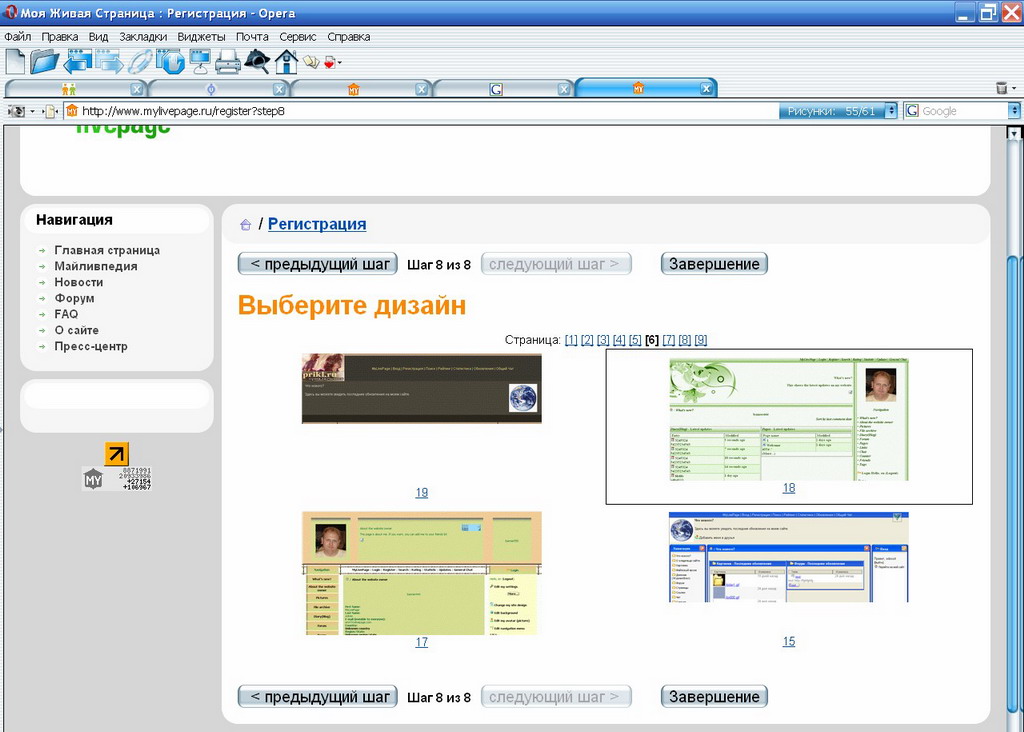
12.Нажимаем Завершение.
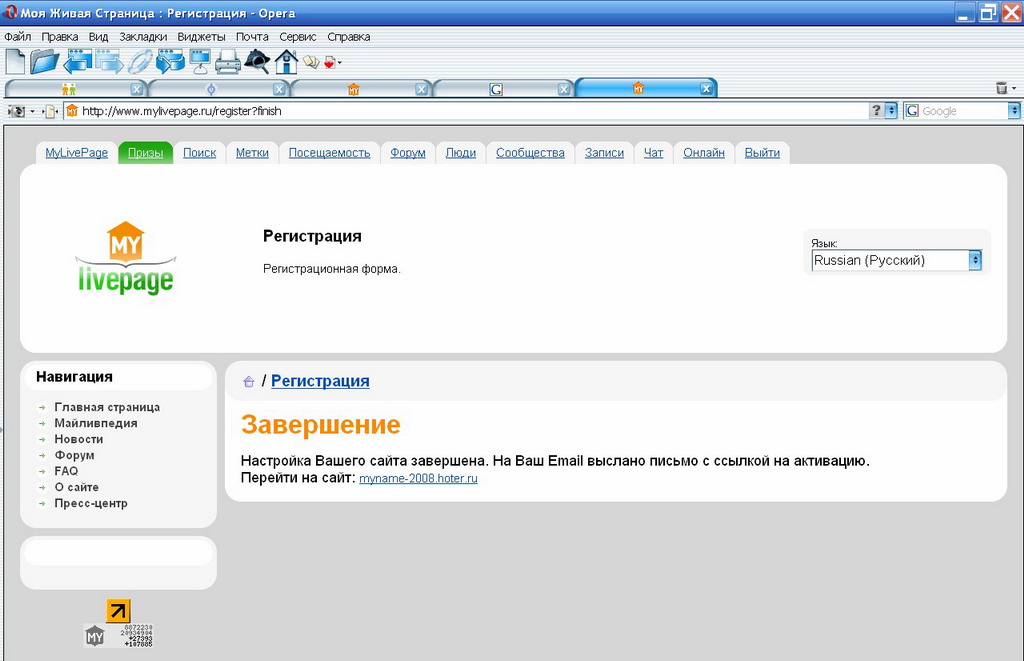
На Ваш почтовый ящик (myname@mail.ru) придет письмо, с кодом активации. Достаточно щелкнуть ссылку, приведенную прямо в письме, чтобы код активации ушел на сайт www.hoter.ru
13.Поздравляю! Вы – владелец собственного сайта. Теперь выполняем вход на сайт. Набираем в строке адреса браузера имя сайта (которое вводили на первом шаге регистрации, например, myname-2008.hoter.ru).
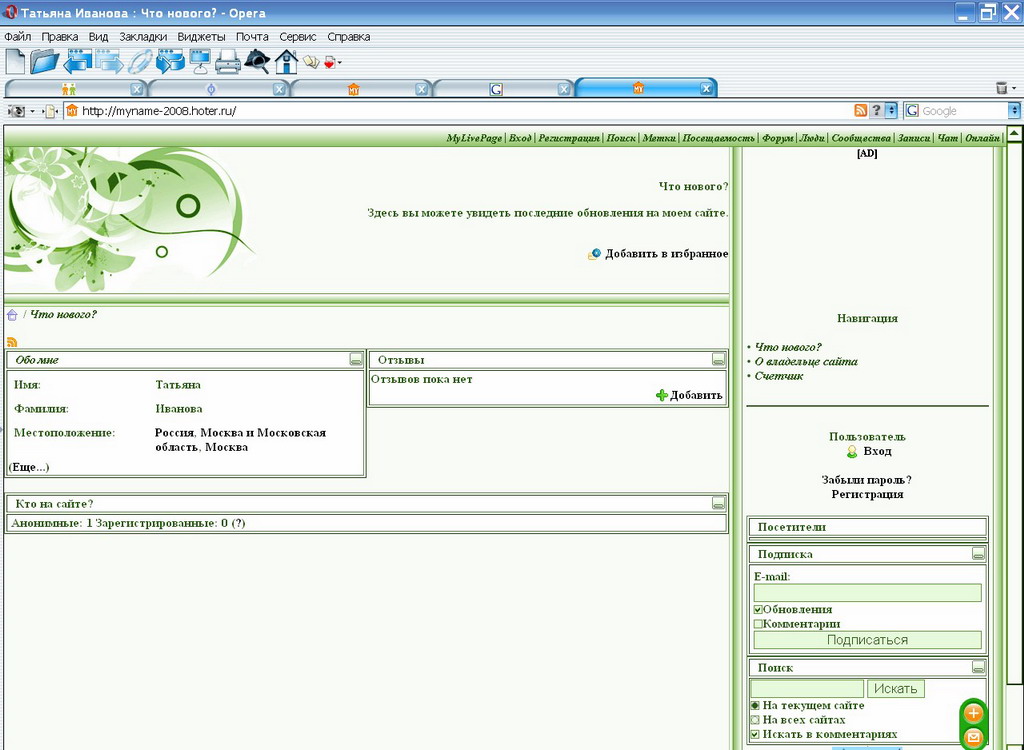
14.Это страница для входа. Видим слово Вход (у меня – справа), жмем на него. Вводим логин и пароль (те же, что на первом шаге регистрации). Нажимаем – Войти.
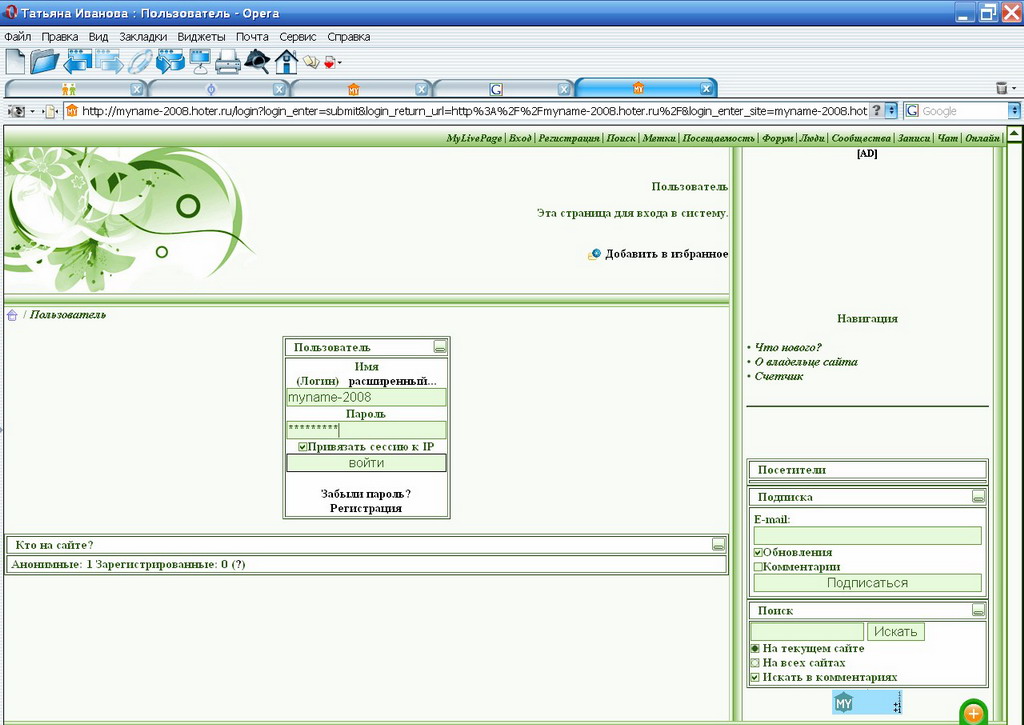
15.И вот вы у себя на сайте!
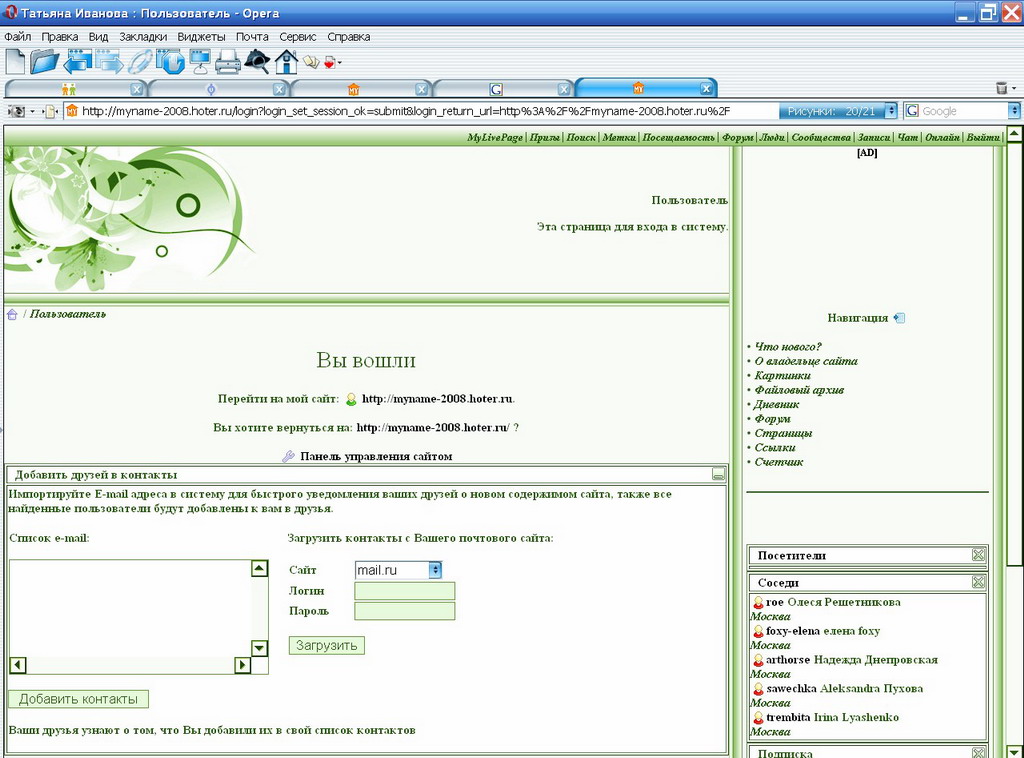
16.Теперь заполняем сайт своими файлами, картинками, пишем статьи и добавляем ссылки на интересные страницы Интернета.
Добавляем свои фото. Нажимаем на Картинки (у меня справа в меню). Если фотографий будет много – нажимаем Множественная загрузка картинок.
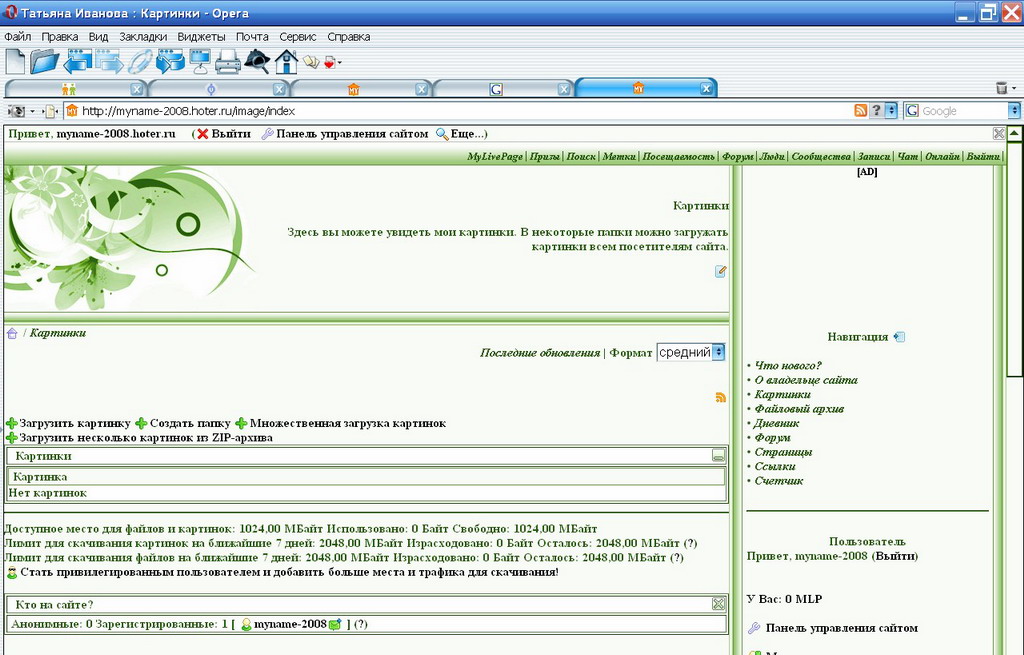
17.С помощью кнопочек Обзор показываем, где у нас фото
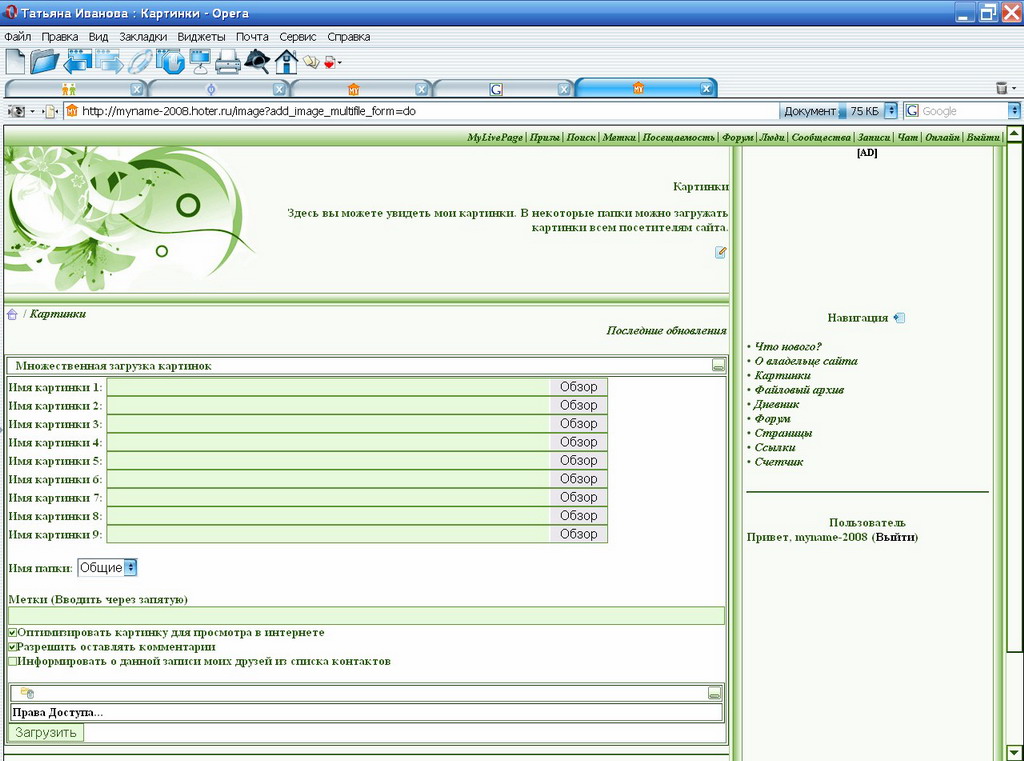
18.Вот так:
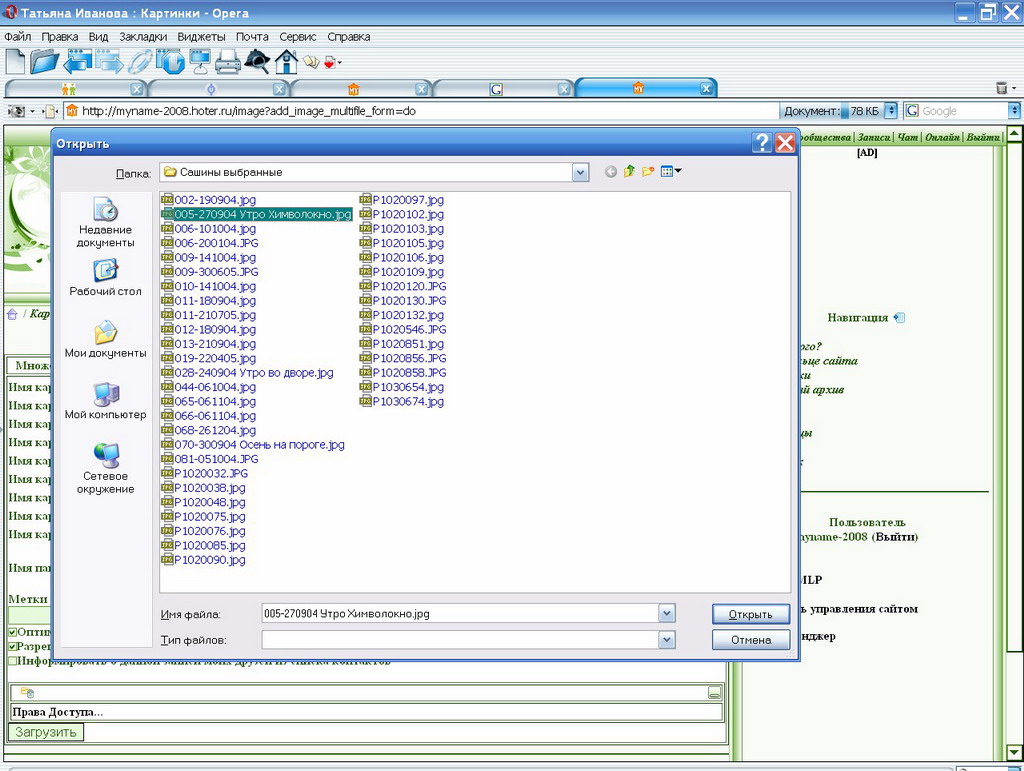
19.И теперь жмем Загрузить, чтобы добавить фотографии на свой сайт.
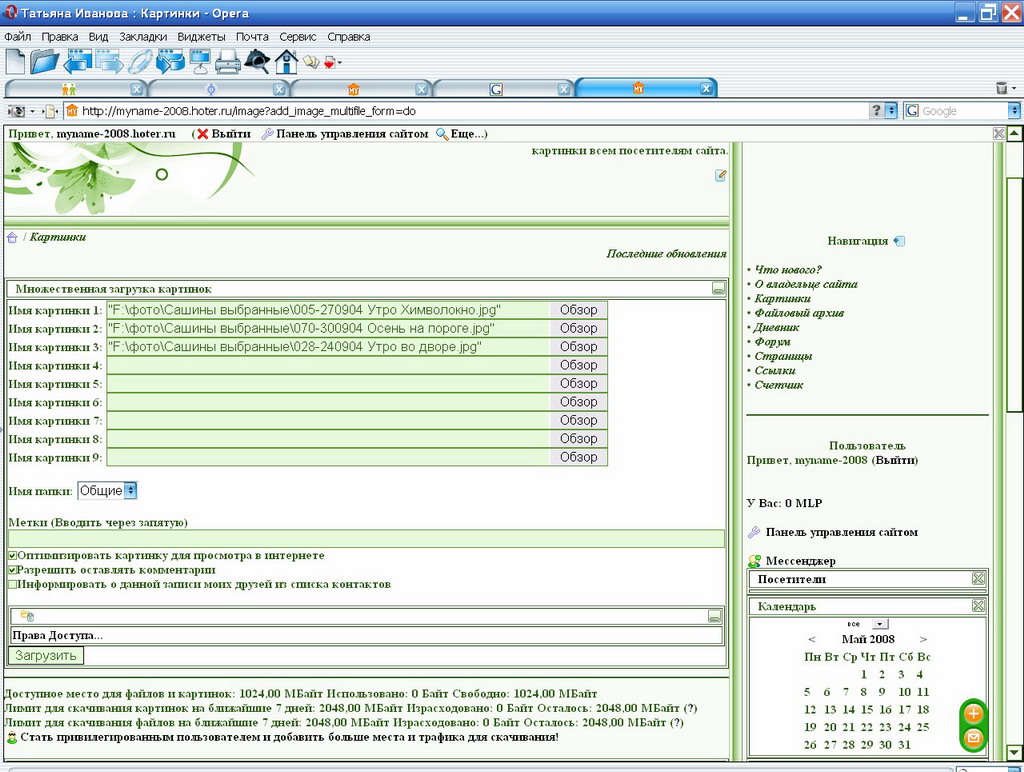
20.Ждем пока не погаснет сообщение "Подождите…идет загрузка…"
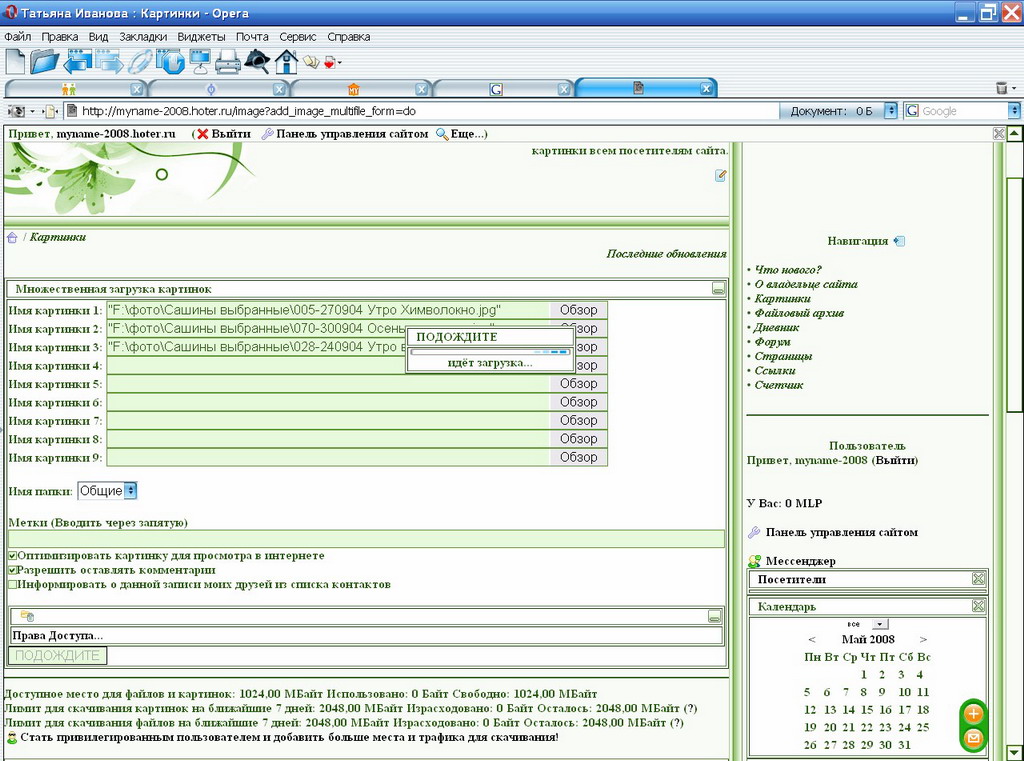
21.Немножко терпения, и…Готово!

22.Добавить файлы (документ, архив программу, музыку). В меню справа жмем на Файловый архив. Опять – Множественная загрузка, но теперь – файлов.
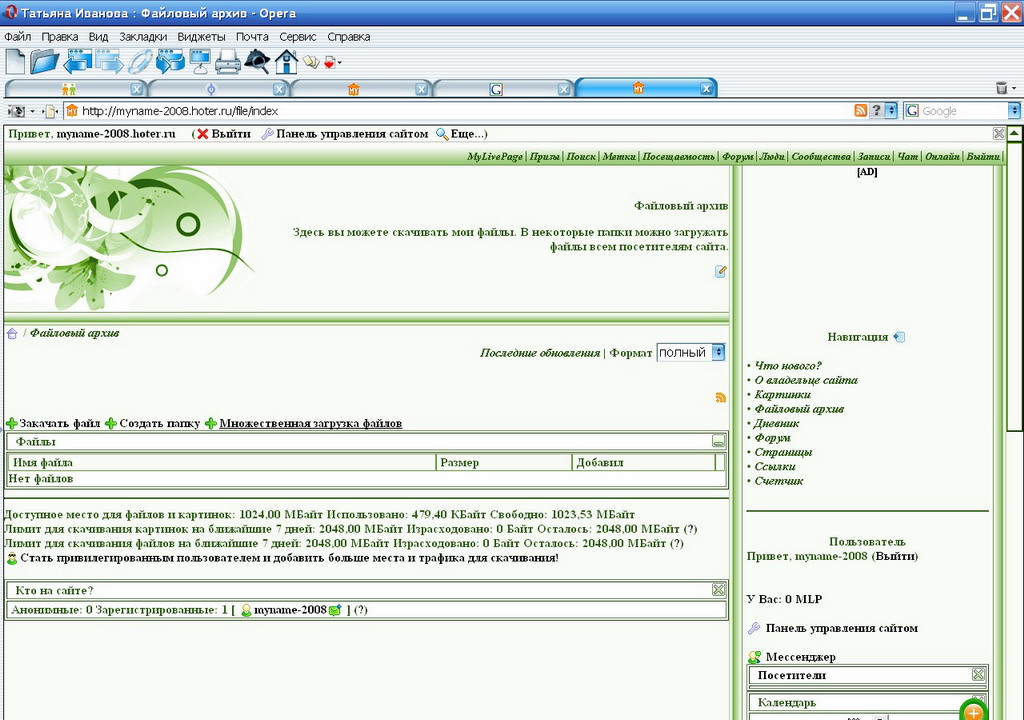
23.Когда все книги выбраны, жмем – Загрузить (внизу!):
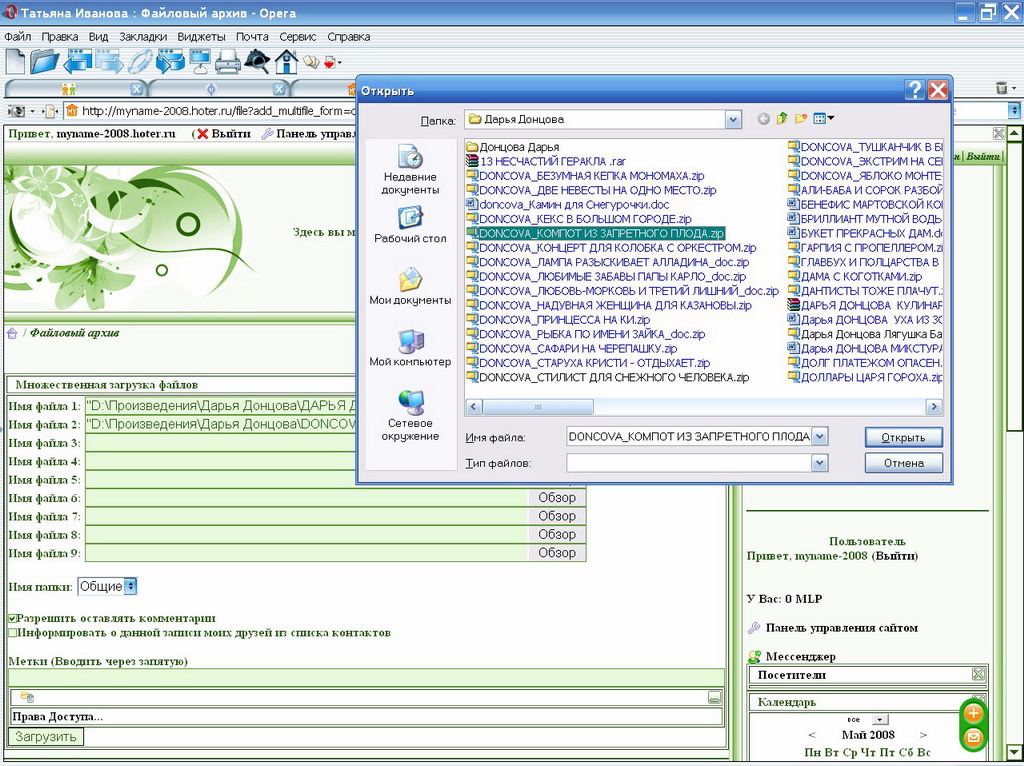
24.И снова ждем, пока не закончится загрузка.
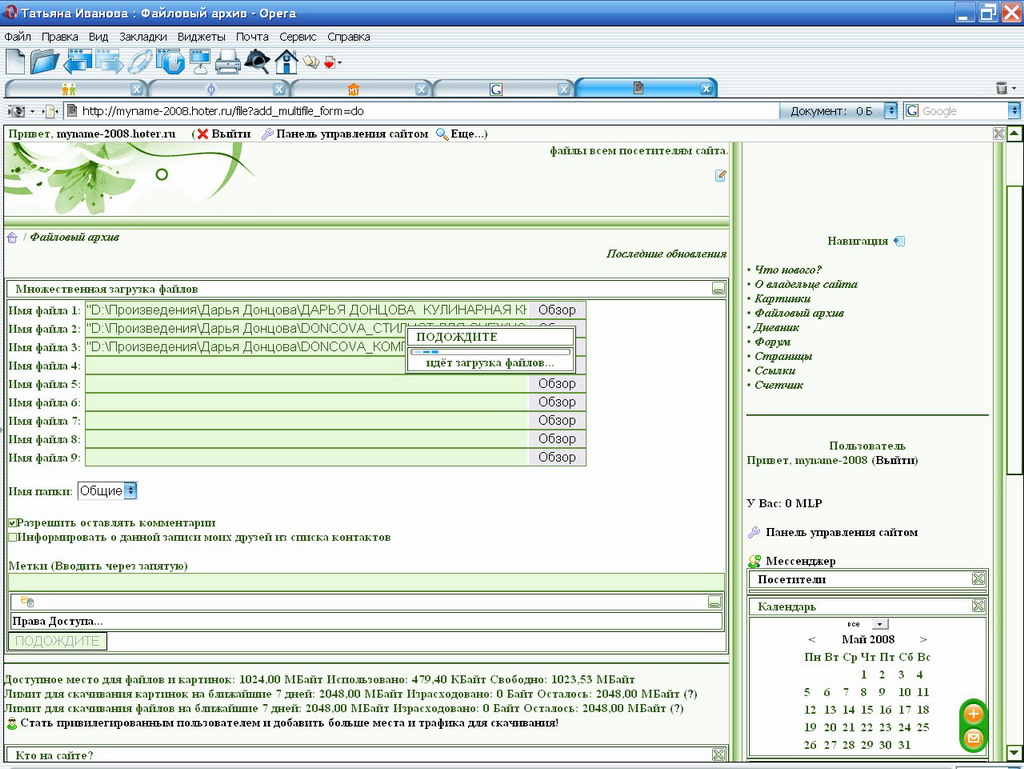
25.Вот и наши книги, добавленные в архив, откуда их смогут скачивать гости сайта.
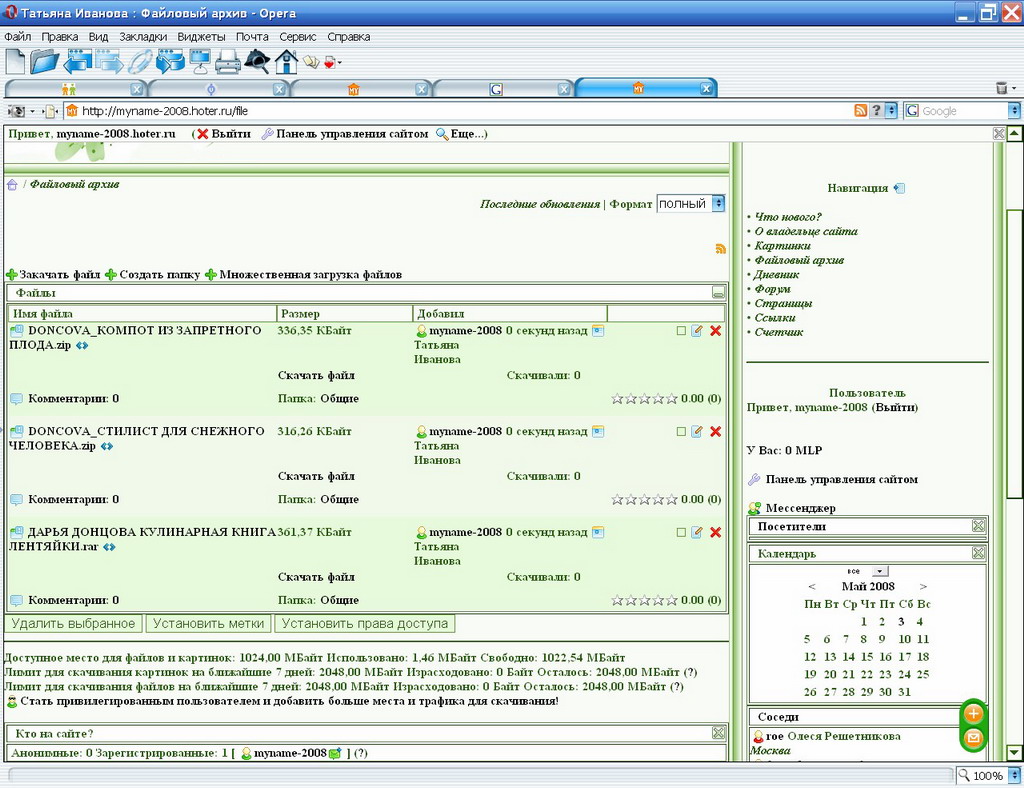
26.Написать свою статью. Выбираем в меню Страницы, жмем – Создать страницу.
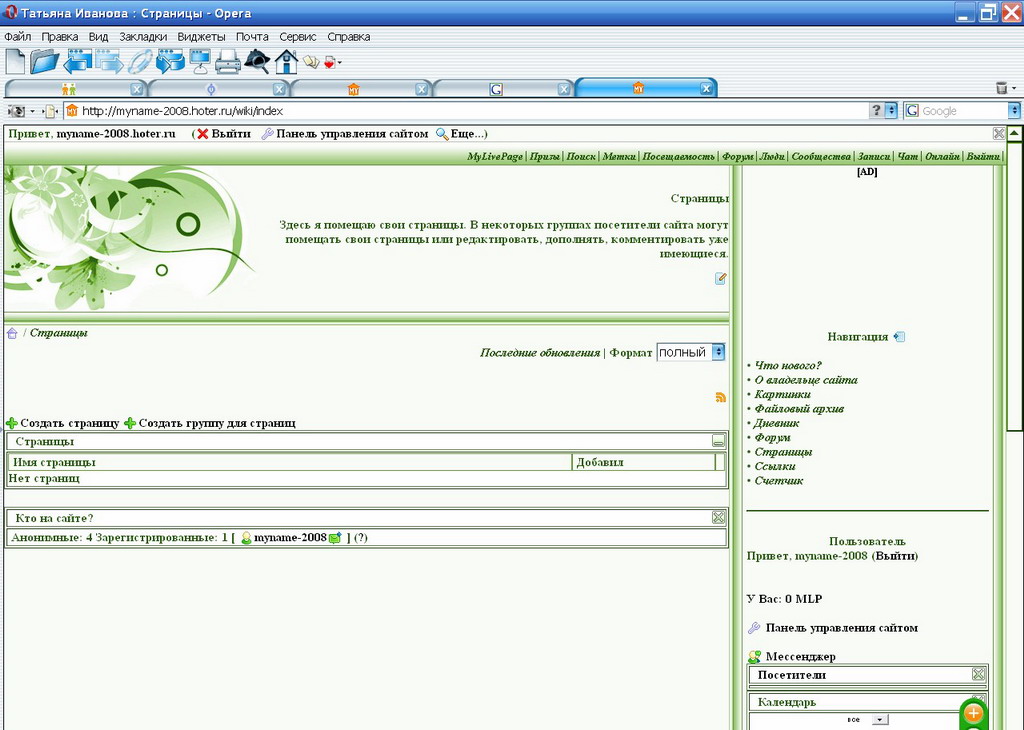
27.Смотрим поля для заполнения, вводим туда свой текст. Жмем – Создать страницу (внизу)
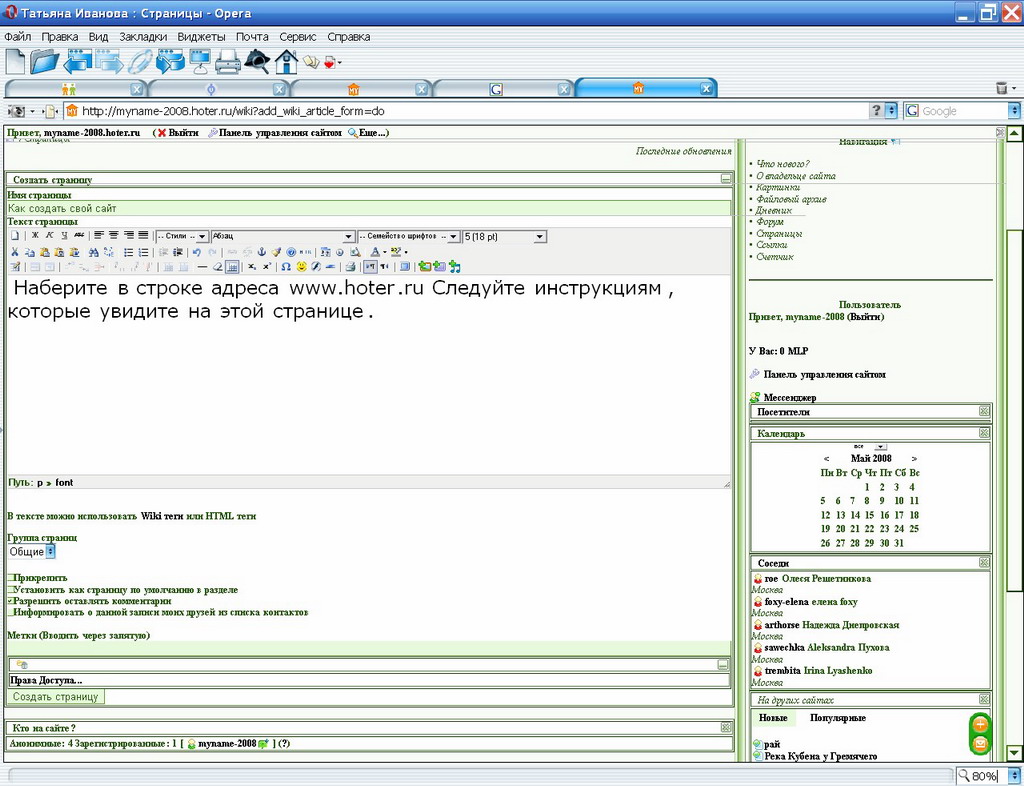
28.Вот, что получилось!
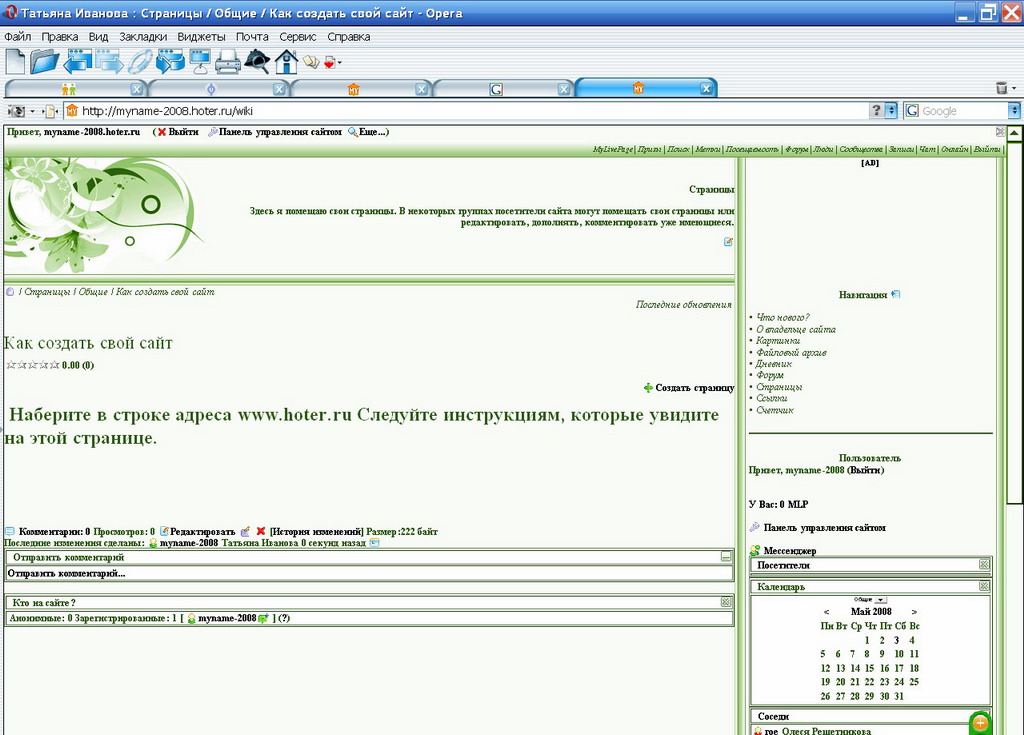
Удачи и интересной работы на сайте!
|